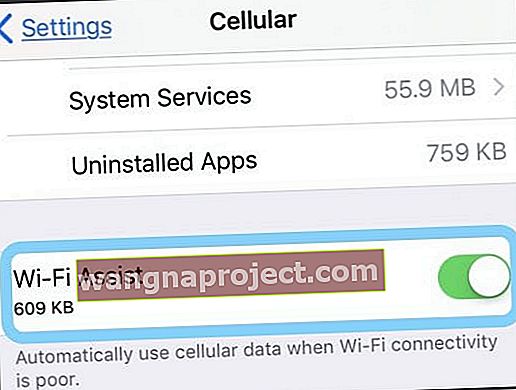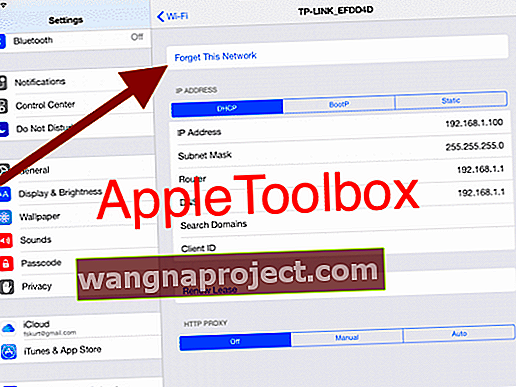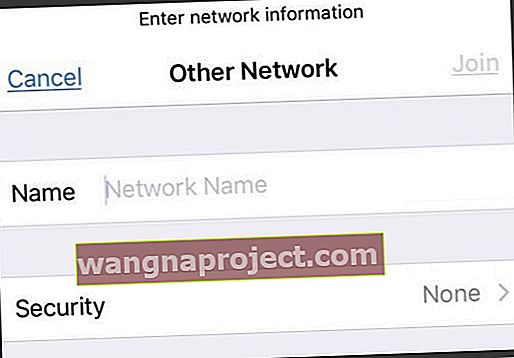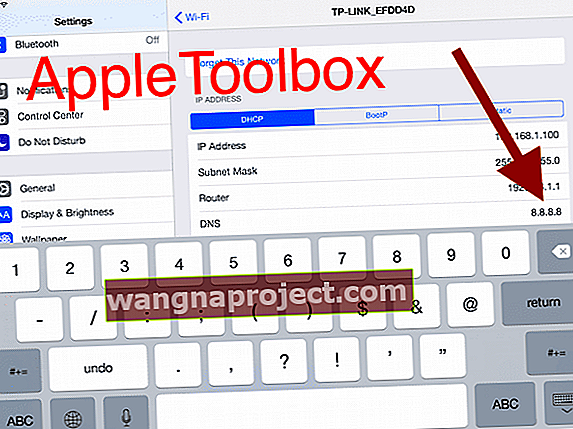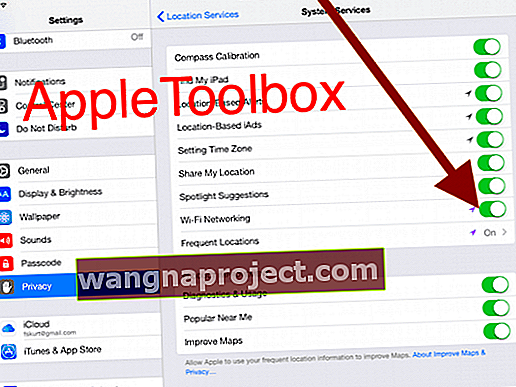Birkaç iPad Air sahibi, çeşitli iPad Air 2 WiFi sorunlarını bildirdi. Bunlar, yavaş Wi-Fi'den bağlantıların kesilmesine kadar değişen kablosuz ağ (Wi-Fi) bağlantı sorunlarını içerir. İPad Air'inizi kullanırken Wi-Fi bağlantı sorunları yaşıyorsanız, sorunu nasıl giderebileceğiniz aşağıda açıklanmıştır. 
İPad Air 2 Wi-Fi Sorunlarınızı Düzeltin: Kolay Adımlar
- Bir WiFi Güçlendirici, Tekrarlayıcı veya Genişletici kullanıyorsanız, kapatın ve bunun herhangi bir fark yaratıp yaratmadığını görün.
- İPad'inizi yeniden başlatın. Bunu yapmak için, kırmızı kaydırıcıyı görene kadar açma / kapama düğmesini basılı tutun, ardından kaydırıcıyı kaydırın ve ardından Apple logosunu görene kadar açma / kapama düğmesini basılı tutun.
- Ayarlar> Hücresel> WiFi Yardımı'nda Wi-Fi Yardımını KAPATIN (bu ayarı bulmak için geçmiş uygulamaları aşağı kaydırın)
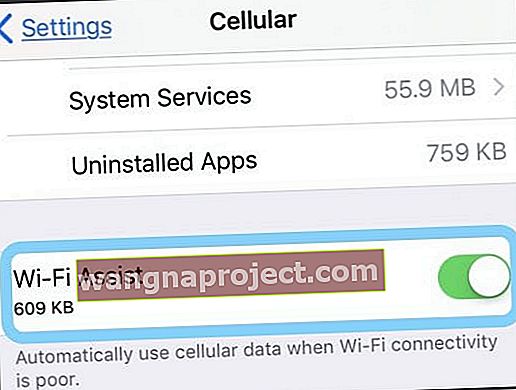
- Doğru şifreyi girerseniz ve ağa katılamıyorsanız veya şifre doğru olsa bile yanlış şifre mesajı görürseniz, tüm cihazlarınızı yeniden başlatın ve ardından şifrenizi tekrar girmeyi deneyin.
- Ayarlar> Wi-Fi'ye giderek Wi-Fi'nizi kapatın ve tekrar açın .
- Dokunun Ayarlar> Kablosuz ve listesi ve adresinin Kablosuz ağ bulmak sonra bu Ağı Unut (i) butonuna dokunun .
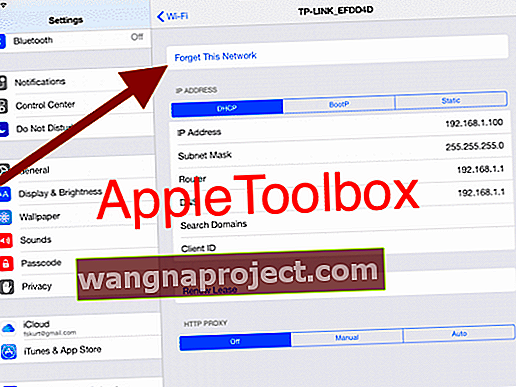
- Ayarlar> Genel> Sıfırla> Ağ Ayarlarını Sıfırla'ya dokunarak ağ ayarlarını sıfırlayın . Lütfen ağ ayarlarını sıfırlamanın kayıtlı şifrelerinizi sileceğini anlayın.
- WiFi Ayarlarınızda "Diğer ..." seçeneğini deneyin. Ayarlar> Wi-Fi> Diğer Seç… seçeneğine gidin. Ardından WiFi Ağınızın Adını ve güvenlik şifresini manuel olarak yazın.
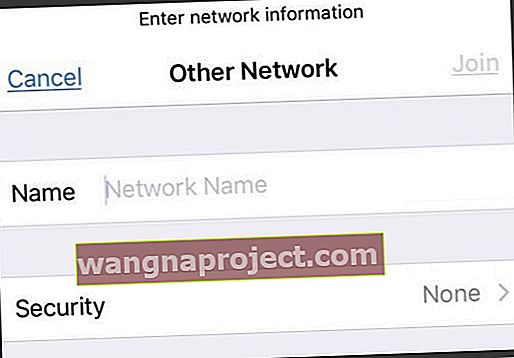
- WiFi ile Başkalarına Nasıl Katılırım…
- "Diğer" i seçin.
- Ağ adını (SSID) girin
- Güvenlik türünü seçin
- Güvenlik kodunu / parolayı girin
- 'Katıl'ı seçin
- WiFi ile Başkalarına Nasıl Katılırım…
İPad Air 2 Wi-Fi Sorunlarınızı Düzeltin: İleri Adımlar
- İPad'inizdeki DNS sunucularını değiştirmeyi deneyin. Google DNS'i deneyebilirsiniz. Basitçe dokunun > Ayarlar Kablosuz sonra Wi-Fi ağı ve bulmak musluğu (i) ikonuna & 8.8.8.8, 8.8.4.4 düzenlemek DNS numaraları hafifçe vurun ve girmek
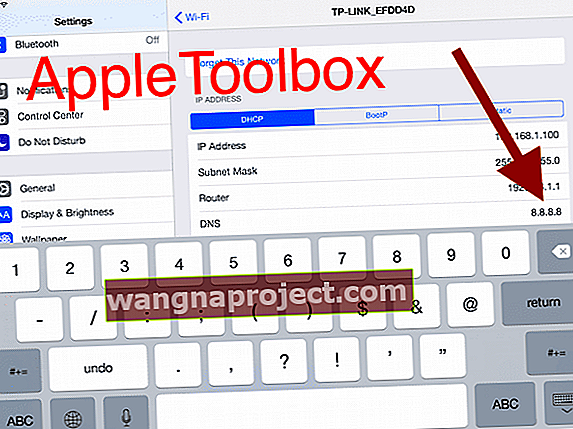
- Ayarlar> Gizlilik> Konum Servisleri> Sistem Servisleri> Wi-Fi Ağına giderek Wi-Fi ağ hizmetlerini devre dışı bırakın .
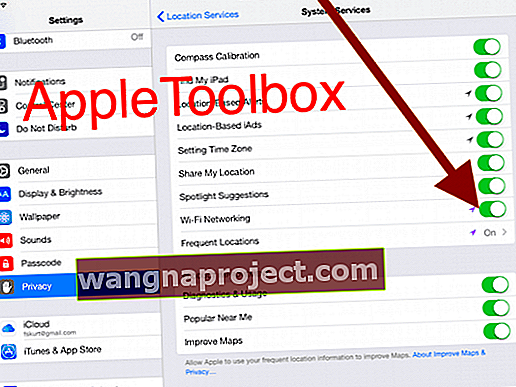
- Wi-Fi yönlendiricinizi yeniden başlatın (veya Sıfırlayın).
- WiFi Yönlendiricinizi güç kablosu takılı olmadan en az 1 dakika kapatın. Tekrar güce takın ve açın. 2-3 dakika daha bekleyin ve ardından iPad'inizi bağlamayı deneyin.
- Yönlendiricinizin kontrol panelinde ve kablosuz kontrol kurulum panelinde oturum açın. WiFi ağ güvenliğinizin ayarını Yok olarak değiştirin. Herhangi bir parola olmadan iPad'de oturum açmayı deneyin. Bu işe yararsa, kablosuz kontrol kurulumuna geri dönün ve güvenlik seçeneğini tekrar WPA2'ye (veya daha önce sahip olduğunuz her şeye) değiştirin. Ardından iPad'de parolanızı kullanarak WiFi'de tekrar oturum açın. (Bu işe yaramazsa, bu güvenlik seçeneklerini tekrar AÇIK duruma getirmeyi unutmayın - sizin için çalışmasa bile ağınıza ücretsiz erişim istemezsiniz!)
Okuyucu İpuçları 
- Reader Andy, iPhone'unu ev WiFi ağında çalıştırmanın farklı bir yolunu keşfetti. Önce, kablosuz yönlendiricisine erişti ve yönlendiricinin kurulum sayfasındaki cihazlara bakarak ve ardından "manuel olarak bir cihaz ekle" seçeneğini kullanarak manuel olarak bir cihaz ekledi . Son olarak, iPhone'unun adını ve wifi adresini ekledi (bunu Ayarlar> Genel> Hakkında> WiFi Adresi'nde bulun ) ve son olarak, tüm değişiklikleri kaydedin. Andy, telefondaki wifi seçimine geri döndüğünde ve şifreyi tekrar girdikten sonra, wifi ağına başarıyla bağlandı!